电脑截图粘贴快捷键(掌握电脑截图粘贴快捷键,轻松处理图片和文字)
![]() lee007
2024-12-19 12:16
854
lee007
2024-12-19 12:16
854
在日常使用电脑的过程中,我们经常需要进行截图和粘贴操作,用于保存或分享信息。然而,通过鼠标点击菜单选项进行截图和粘贴操作可能会显得繁琐。而掌握电脑截图粘贴快捷键,不仅可以简化操作流程,还能提高工作效率。本文将介绍一些常用的电脑截图粘贴快捷键,并探讨其应用方法和使用场景。
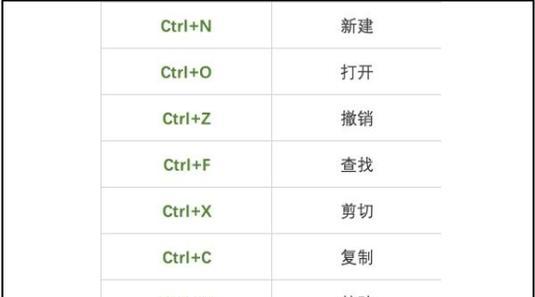
使用Windows系统的电脑截图快捷键
1.使用"PrintScreen"键进行全屏截图
按下"PrintScreen"键,系统会将当前屏幕的内容保存到剪贴板中,然后我们可以通过粘贴操作将其保存到其他应用程序或文档中。
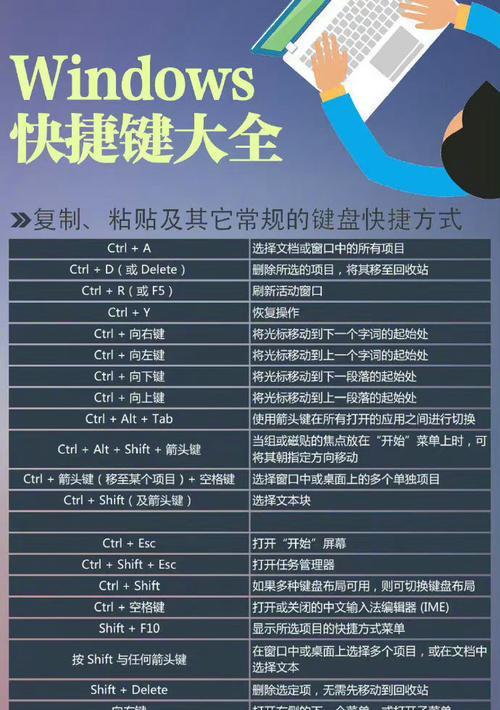
2.使用"Alt+PrintScreen"键进行当前窗口截图
按下"Alt+PrintScreen"键组合,系统会将当前活动窗口的内容保存到剪贴板中,然后可以进行粘贴操作。
3.使用"Win+Shift+S"进行部分截图

按下"Win+Shift+S"组合键,系统会将屏幕变暗,并显示一个十字架光标。然后我们可以拖动鼠标选择需要截取的部分,并将其保存到剪贴板中。
使用Mac系统的电脑截图快捷键
1.使用"Shift+Command+3"进行全屏截图
按下"Shift+Command+3"组合键,系统会将整个屏幕的截图保存为文件,并存储在桌面上。
2.使用"Shift+Command+4"进行部分截图
按下"Shift+Command+4"组合键,系统会将屏幕变为一个十字架光标,我们可以通过拖动鼠标选择需要截取的部分,然后系统将其保存为文件,并存储在桌面上。
使用电脑粘贴快捷键
1.使用"Ctrl+V"进行粘贴
当我们复制了一段文字或者截图后,可以通过按下"Ctrl+V"组合键,将其粘贴到其他应用程序或文档中。
2.使用"Ctrl+Shift+V"进行无格式粘贴
有时候我们希望将内容粘贴到目标位置时保留原格式,可以按下"Ctrl+Shift+V"组合键,进行无格式粘贴,即将复制的内容直接粘贴到目标位置,不受目标位置原有格式的影响。
电脑截图粘贴快捷键的使用场景
1.教育工作者可以利用电脑截图粘贴快捷键,快速截取屏幕上的某个区域,并将其粘贴到教学资料或PPT中,以便进行讲解或演示。
2.电子商务从业者可以使用电脑截图粘贴快捷键,截取商品页面上的图片或文字,并将其粘贴到宣传推广文案中,提高商品的吸引力和购买率。
3.软件开发人员可以利用电脑截图粘贴快捷键,截取程序运行过程中的错误提示信息,并将其粘贴到bug报告中,方便进行问题定位和解决。
掌握电脑截图粘贴快捷键可以大大简化操作流程,提高工作效率。本文介绍了一些常用的电脑截图和粘贴快捷键,并探讨了其在不同场景下的应用方法。通过熟练掌握这些快捷键,我们能够更加便捷地处理图片和文字,提高工作效率和准确性。希望本文能够帮助读者更好地利用电脑截图粘贴快捷键,提升工作效率。
转载请注明来自装机之友,本文标题:《电脑截图粘贴快捷键(掌握电脑截图粘贴快捷键,轻松处理图片和文字)》
标签:电脑截图
- 最近发表
-
- 探索10.3.2beta2的全新功能和改进(为用户提供更强大、更稳定的体验)
- 探索惠普畅游人14的无限可能(轻松、便携、高效——惠普畅游人14带你开启全新旅程)
- 华硕VG278HV电竞显示器的性能及用户体验(了解华硕VG278HV的特点与优势)
- 55UF6800-CA电视机的性能与功能评测(探索55UF6800-CA电视机的细节和优势,为您提供最佳视听体验)
- 硅胶手机保护壳使用寿命和影响(了解硅胶手机保护壳的使用寿命和长期使用的影响)
- 华为荣耀8与9游戏性能评测对比(华为荣耀8与9的游戏性能大PK,哪款更胜一筹?)
- 三星32F4088(探索三星32F4088的独特魅力与功能)
- 台电平板X80Pro的使用体验(功能全面,性价比高,是一款不错的平板电脑选择)
- 展现个性与时尚的穿搭指南(揭秘skins风格,教你打造独特时尚形象)
- 荣耀7照相实力大揭秘!(荣耀7照相质量如何?一探究竟!)

